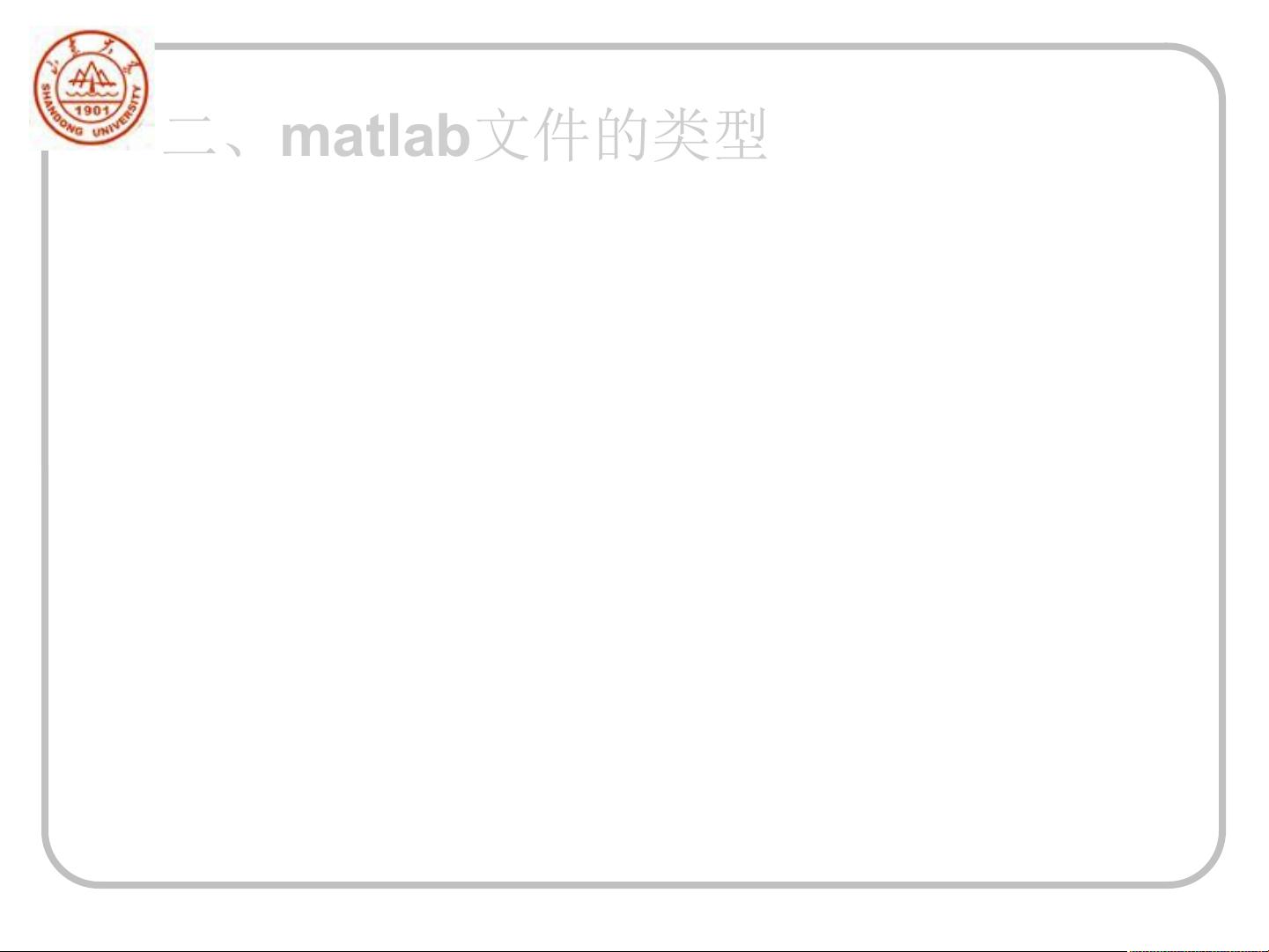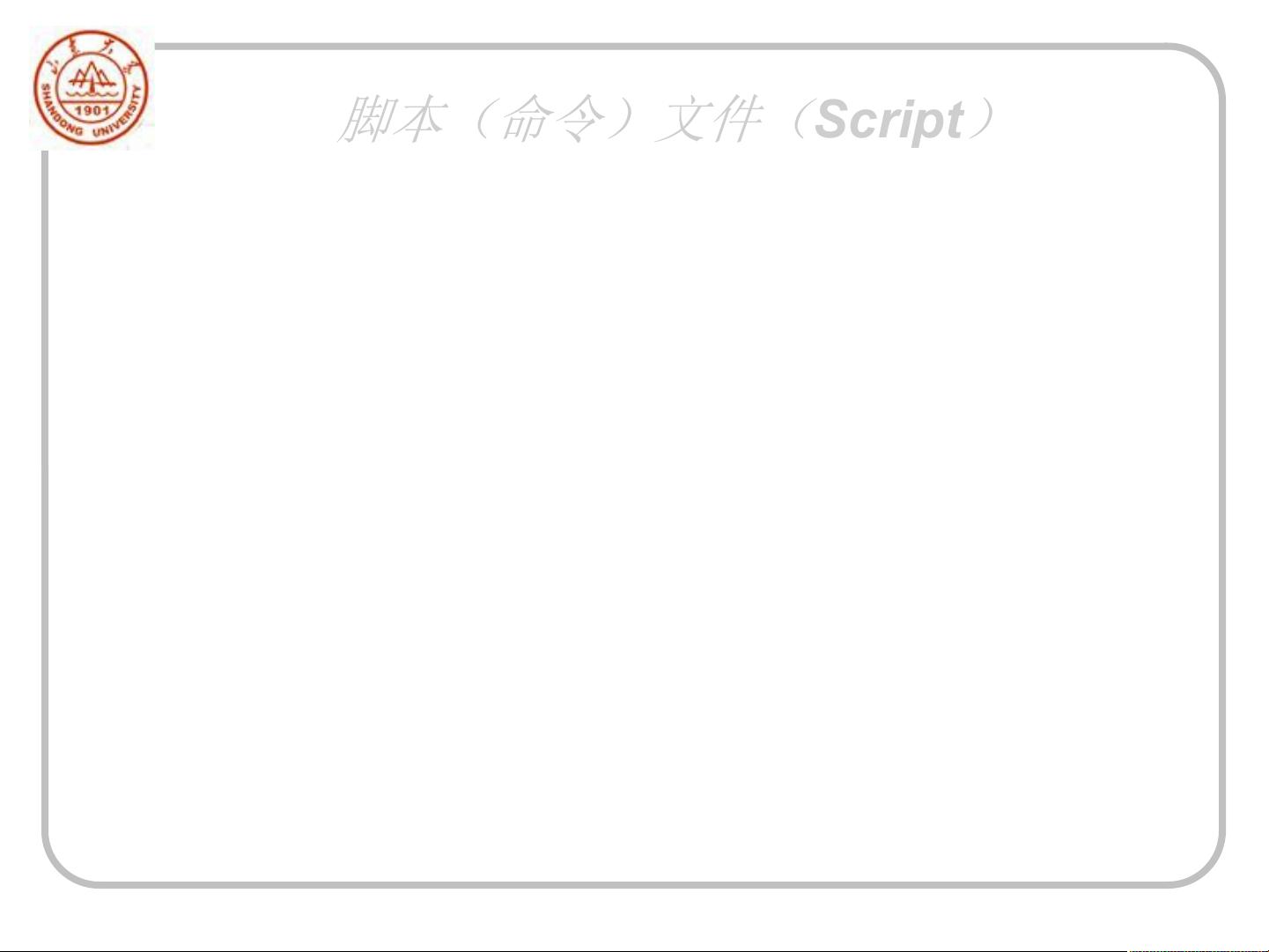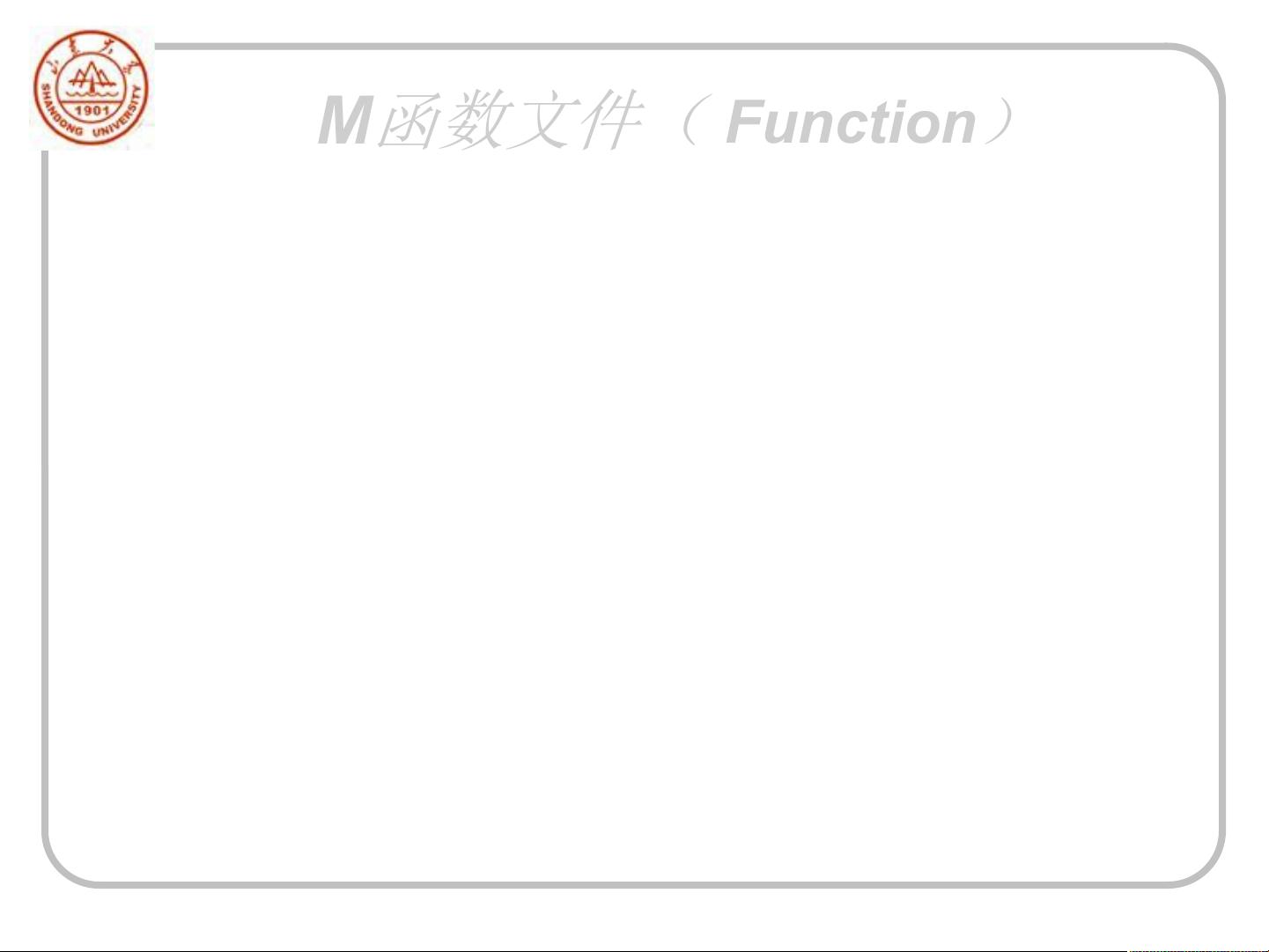MATLAB调试技巧与m文件基础
需积分: 9 171 浏览量
更新于2024-07-12
收藏 403KB PPT 举报
本文主要介绍了MATLAB编程初学者在调试程序时的一般技巧,包括如何处理语法错误和逻辑错误,以及如何有效地利用MATLAB提供的调试工具。
在MATLAB编程过程中,错误大致分为两类:语法错误和逻辑错误。语法错误通常是由于不符合MATLAB编程规则而引起的,比如括号不匹配、拼写错误或者使用了未定义的变量等。MATLAB在编译阶段会检查语法错误,通常会在命令行界面给出明确的错误提示,帮助开发者定位并修正问题。
逻辑错误则更为隐蔽,因为它们不会导致程序无法运行,而是程序运行结果与预期不符。检测逻辑错误的方法包括:
1. 删除表达式末尾的分号。MATLAB中的分号用于抑制命令行输出,去掉它可以让程序在执行时显示中间结果,有助于观察计算过程。
2. 对于单独的函数,可以在函数声明行前添加%注释符号,将其暂时转换为脚本执行。这样可以直接在命令行界面输入变量值并运行,便于观察和调试。
3. 使用`keyboard`命令。在程序中插入`keyboard`语句,当程序执行到这一行时会暂停,并显示“k>”提示符。此时,你可以查看或修改工作空间中的任何变量,通过输入`return`并按回车键来继续执行程序。
4. 利用MATLAB的程序调试器。MATLAB内置的调试器允许你设置断点,逐行执行代码,查看变量状态,这对于复杂逻辑的调试非常有帮助。
MATLAB的工作模式主要有两种:指令驱动模式和m文件模式。指令驱动模式下,用户在命令行窗口输入单行指令,MATLAB立即执行并显示结果。这种模式适合简单的计算和测试,但对于复杂的任务,可读性和可保存性较差。因此,更常见的是使用m文件模式,即将多行MATLAB语句写入以.m为扩展名的文件中,然后执行这个文件。
创建m文件可以通过多种途径,如使用MATLAB内置的编辑器,或者外部文本编辑器如Notepad++、Word等。在MATLAB命令窗口,选择File > New > M-file可以快速新建一个m文件。另外,也可以使用`edit`命令直接在MATLAB环境中打开编辑器编写m文件,或者使用`Save Workspace As`保存当前工作空间的内容到文件。
了解和掌握这些基本的调试技巧和工作模式对于MATLAB编程的学习至关重要,它们能帮助开发者更快地找出并修复错误,提高编程效率。
2021-10-02 上传
2010-05-06 上传
2020-06-17 上传
2022-11-10 上传
点击了解资源详情
点击了解资源详情
点击了解资源详情
点击了解资源详情
魔屋
- 粉丝: 27
- 资源: 2万+
最新资源
- WebGIS从基础到开发实践代码(基于ArcGIS API for JavaScript)
- TIYa20:ermagerd 20个完整的应用程序。 丹麦克雷
- nacos适配达梦、神通等国产数据库版本.rar
- [影音娱乐]鹤云亭音乐在线v4.5_hytyyv4.5php.zip
- S195柴油机机体三面精镗组合机床(含夹具).zip机械设计毕业设计
- silex-twig-breadcrumb-extension:Twig面包屑扩展与Silex服务提供商
- redux-react-tutorial
- Hafidh91
- tongxunlu.zip_VC++6 矩阵
- 佳能打印机清零工具 Canon Service Tool V5103.rar
- AndroidDemo2_7.rar
- impact-driven-exploration:影响驱动的探索
- 微信小程序进入的时候加载的3个点Loading状态,可以自定义数量,颜色,时间间隔.zip
- swagger2word.zip
- IP地址域名Whois查询
- devmtn_user_profiles_3